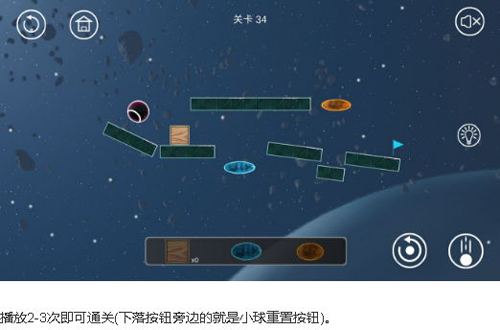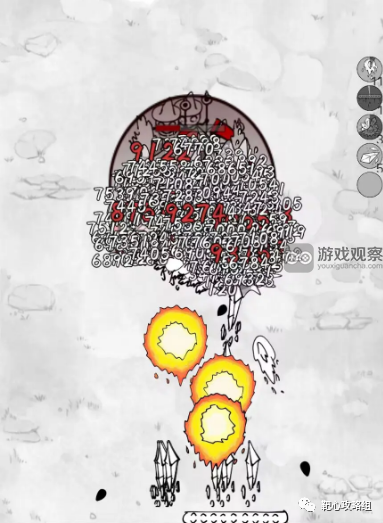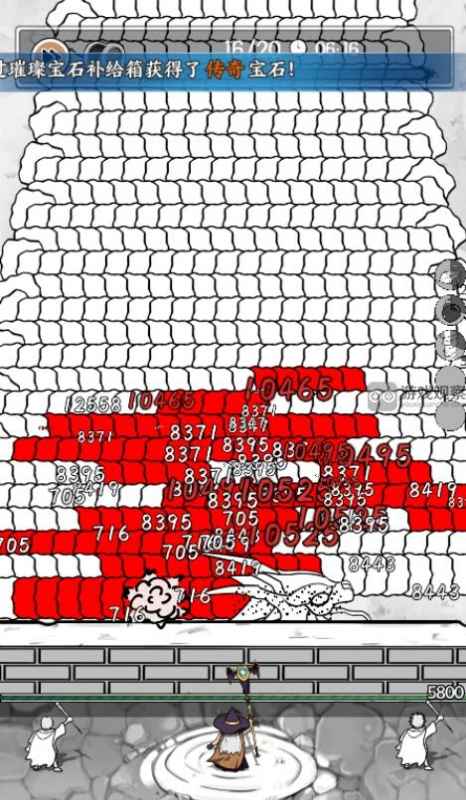在iPhone使用过程中,短信积累过多会占用存储空间并影响使用效率。本文将系统介绍iOS系统下批量删除短信的完整方案,通过对比分析帮助用户选择最适合自己的清理方式。
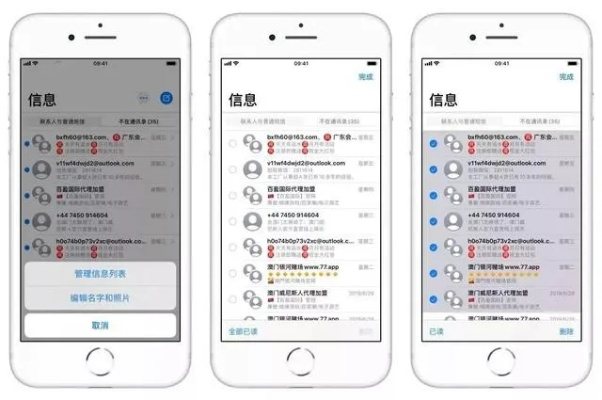
为什么要批量删除短信
存储空间优化
是首要原因。每条短信虽小,但长期积累可能占用几百MB空间。其次,
隐私保护
需求促使我们定期清理敏感信息。最后,
界面整洁度
的提升能让消息应用运行更流畅。
方法一:手动批量选择删除
这是最基础的删除方式,适合需要选择性保留部分短信的用户。操作步骤如下:
1. 打开"信息"应用
2. 进入需要清理的对话
3. 长按某条信息直到弹出菜单
4. 选择"..."进入多选模式
5. 勾选要删除的信息(可全选)
6. 点击右下角垃圾桶图标
优势
:可以精确控制删除范围
局限
:每次最多处理100条信息
方法二:按时间范围批量删除
对于需要清理整个对话的用户更高效:
1. 在信息列表左滑对话
2. 点击"删除"按钮
3. 确认删除整个对话记录
注意
:这会永久删除该联系人的所有历史消息,包括可能有用的信息。建议先导出重要内容。
方法三:使用自动清理设置
iOS自带智能清理功能:
1. 进入设置 > 信息
2. 找到"信息"选项
3. 选择30天或1年自动删除
4. 系统会定期清理过期消息
亮点
:这是最省心的长期解决方案
提醒
:设置前请确保重要信息已备份
常见问题解答
Q:删除的短信能恢复吗?
A:未备份的情况下,通过iTunes或iCloud同步后基本无法恢复。专业数据恢复机构可能有解决方案,但成功率无法保证。
Q:为什么有时无法批量删除?
A:可能原因包括:
- 开启了iMessage同步
- 系统版本存在BUG
- 存储空间严重不足
不同方法对比分析
| 方法类型 | 操作复杂度 | 处理效率 | 选择性 |
|---|---|---|---|
| 手动删除 | ★★★★ | ★★ | ★★★★★ |
| 对话删除 | ★★ | ★★★★ | ★★ |
| 自动清理 | ★ | ★★★★★ | ★ |
进阶技巧
对于商务人士或消息量大的用户,建议:
- 每月固定时间进行短信整理
- 重要对话使用"标记未读"功能避免误删
- 将验证码等短期信息单独归类
定期清理短信应该成为数字生活管理的常规操作。相比第三方清理工具,系统自带功能其实已经足够强大且安全。关键在于建立适合自己的信息管理节奏,既保持设备流畅运行,又不丢失重要记录。